2D裂纹萌生教程
方法教程来自于外网,附件是自己根据教程练习时建的cae模型,供参考。创建无裂纹域
1.打开Abaqus / CAE 6.9或更高版本。
2.双击零件。输入名称为Plate,建模空间为2D Planar,Type为Deformable,Base Feature为Shell,近似尺寸为5。单击Continue。
3.使用线条工具绘制从(0,0)到(0.4,0),(0.6,0)到(1,0),(1,0)到(1,0.5),(1,0.5)的线)至(0,0.5),(0,0.5)至(0,0)。使用圆弧工具在半径为0.1的(0.4,0)到(0.6,0)之间绘制圆弧。单击完成。
4.双击材料。输入名称作为通用。单击机械,然后单击弹性,然后单击弹性。输入杨氏模量为10 MPa,泊松比为0.3。单击机械,然后单击牵引力分离定律的损坏,然后单击最大损伤。输入2的值。在“子选项”菜单上,单击“损害演变”。输入失败时位移作为1E-9。单击确定。单击确定。
5.双击节。名称为Main。单击继续以接受默认设置。选择通用作为物料。单击确定。
6.展开零件,然后展开板。双击部分分配。选择域。单击完成。接受默认设置。单击确定。
7.展开板。双击网格。从顶部菜单中选择“种子”,然后选择“按大小排列”。选择所有直边。单击完成。输入0.05。按下Enter键。从顶部菜单中选择“种子”,然后选择“按数字边缘”。选择圆弧。单击完成。输入15作为沿边缘的元素数。按下Enter键。单击完成。
8.从顶部菜单中选择“网格”,然后选择“控件”。选择四边形,免费,前进前角。单击确定。从顶部菜单中选择“网格”,然后选择“零件”。单击是。
9.展开组装。双击实例。选择板。通过单击确定接受默认设置。
创建破解域
1.双击交互。单击取消。从顶部菜单中单击特殊,然后单击裂纹,然后单击创建。名称为“裂纹”,类型为XFEM。单击继续。选择未破解的域作为“破解域”。单击确定。
2.双击交互。输入名称作为增长。选择初始步骤和类型作为XFEM裂纹扩展。单击继续。XFEM Crack应该具有EdgeCrack。单击确定。
创建边界条件和载荷
1.双击步骤。输入名称作为加载。接受默认设置,然后单击继续。在“增量”选项卡上,“类型”是“自动”,最大增量数是100000。初始值是0.001,最小值是1E-20,最大值是0.01。单击确定。
2.双击步骤。单击取消。从顶部菜单中选择其他,然后选择常规解决方案控件,然后选择管理器。对于“加载”,选择“编辑”,然后单击“继续”接受警告。在“时间增量”选项卡上,选择第一个“更多选项”,然后将I A更改为100。单击“确定”。
3.双击负载。输入名称为RightEdge,类别为机械,类型为压力。单击继续。选择域的右边缘。单击完成。输入-1作为Magnitude,其他设置为默认设置。单击确定。
4.对域的左边缘重复步骤2,输入名称为LeftEdge。
5.双击BC。输入名称为FixedTRC,步骤为初始,类别为机械,所选步骤的类型为位移/旋转。单击域的右下角。单击完成。将U1,U2和UR3设置为零。单击确定。
6.对域的左上角重复步骤4。输入名称为RollerTLC。将U2和UR3设置为零。
7.展开字段输出请求,双击F-Output-1。展开“失败/破裂”选项,并选中“ PHILSM”,“水平设置值phi”旁边的框。单击确定。这将允许您查看定义裂缝的水平设置功能。
解决方程组
1.双击Jobs。输入名称作为crackInitiation。单击继续。单击确定接受默认设置。
2.展开作业。右键单击crackInitiation,然后单击提交。
3.右键单击crackInitiation,单击结果以查看结果。一旦裂纹开始,该分析可能无法收敛,但是这是可以在Abaqus中使用XFEM建模裂纹开始的概念证明
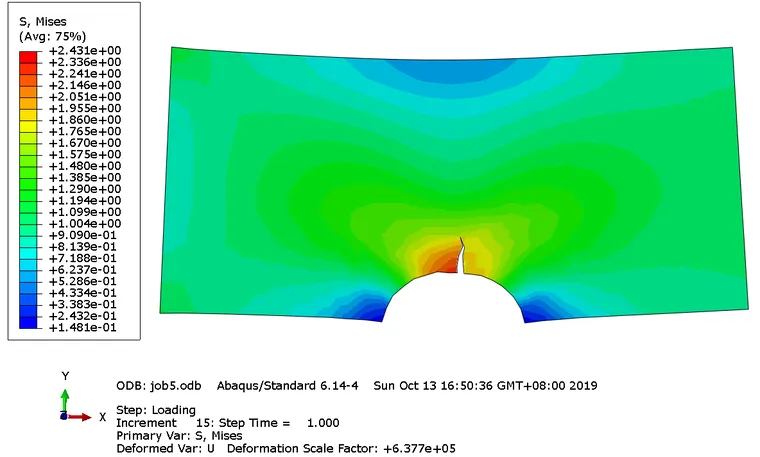
1.建立一个无裂纹的带孔二维平板模型
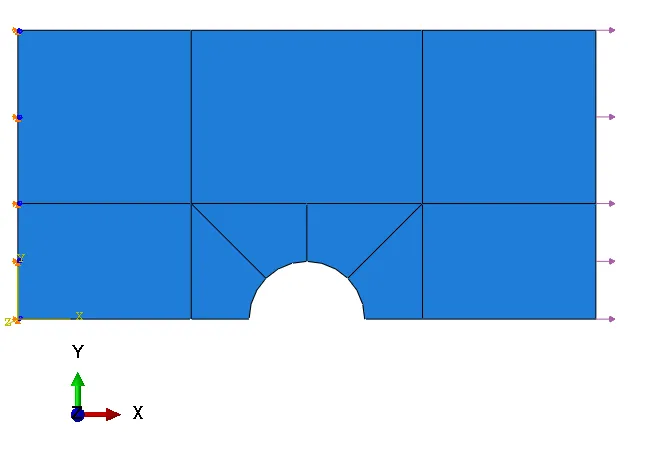
2.定义材料属性,损伤准则及损伤演化
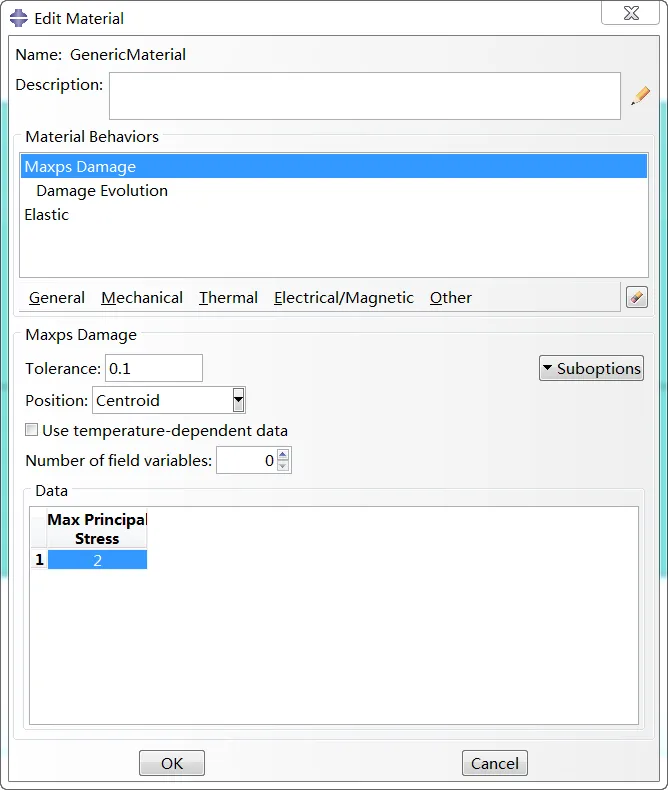
3.装配,生成分析步,控制输出,场变量里输出PHILSM,STATUSXFEM
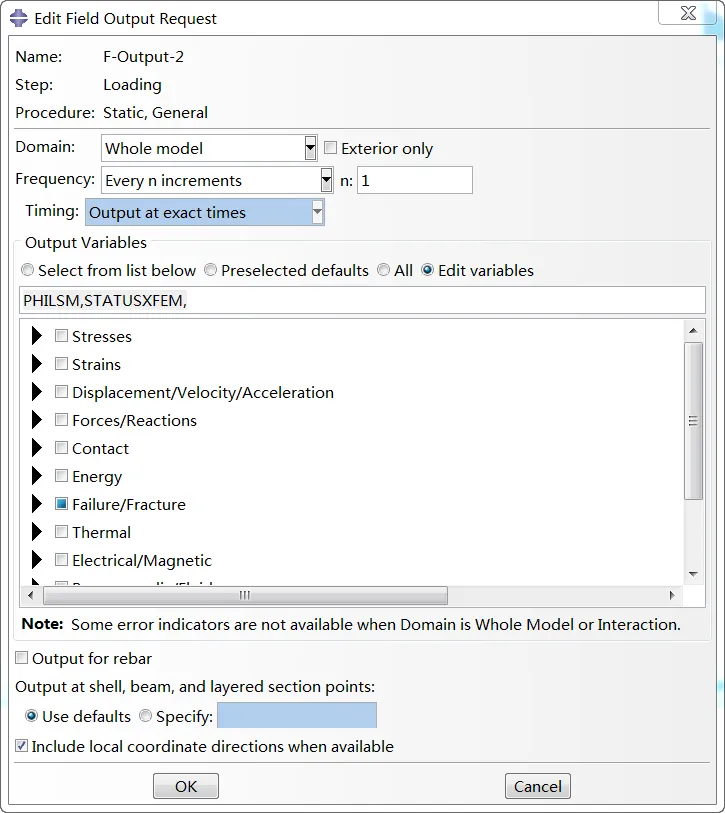
4.定义XFEM 区域,这个时候不选裂纹所在位置。裂纹的萌生位置由计算结果决定。
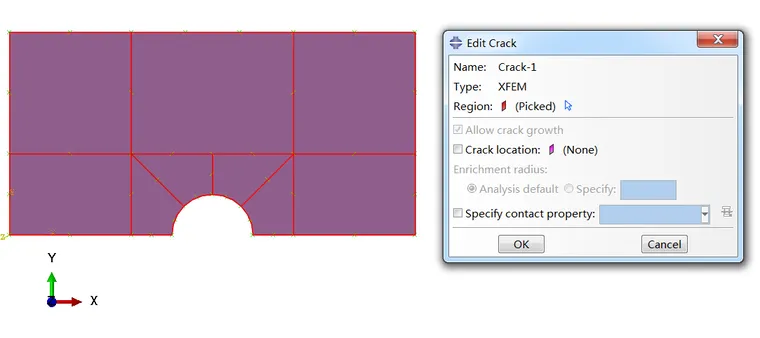
5.划分网格,定义载荷,提交job。
6.查看结果。
未开裂时:
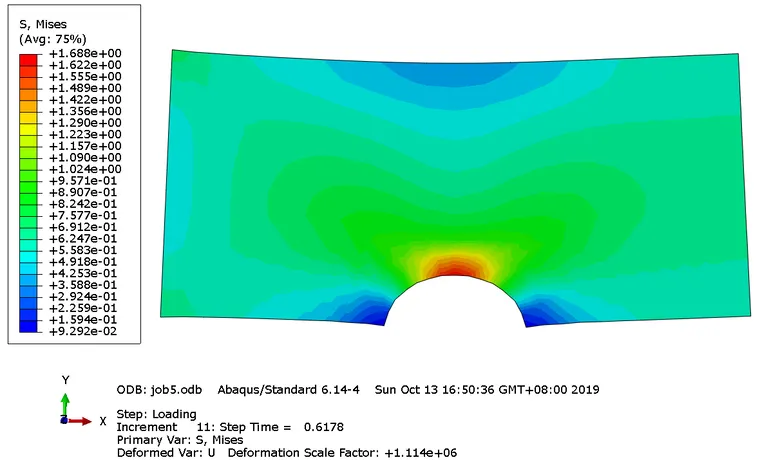
裂纹萌生时:
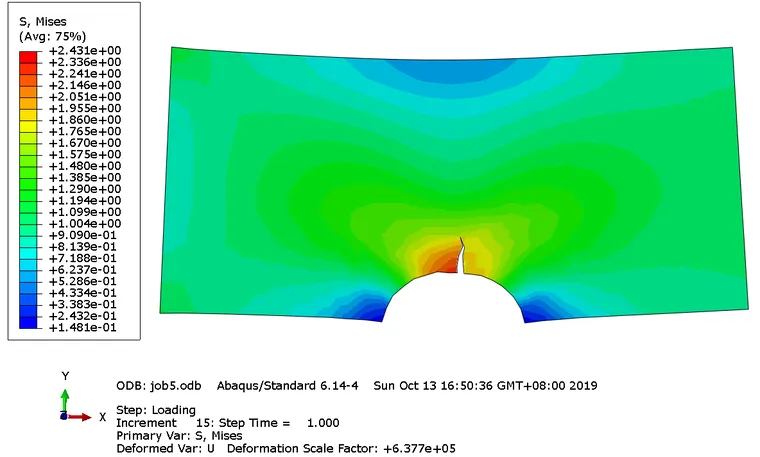
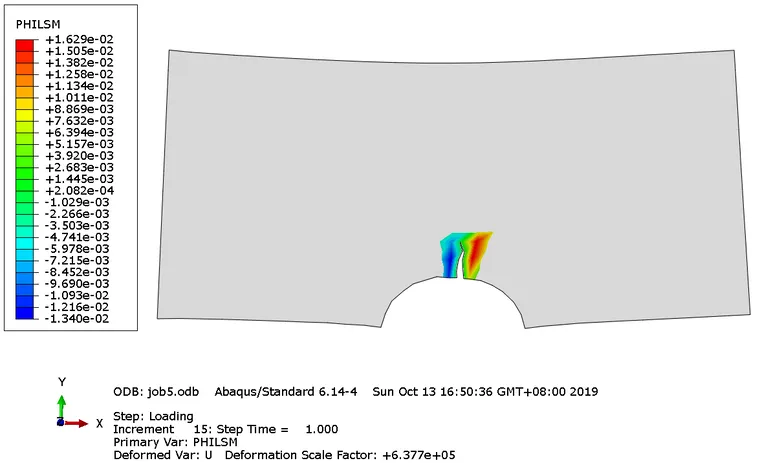
免责声明:本文系网络转载或改编,未找到原创作者,版权归原作者所有。如涉及版权,请联系删